
विंडोज 10 एक संपूर्ण परफेक्ट ऑपरेटिंग सिस्टम है लेकिन कुछ चीजें हैं जो Apple Microsoft की तुलना में थोड़ा बेहतर कर रही हैं। नए गतिशील वॉलपेपर की तरह जो Apple ने MacOS Mojave के साथ पेश किया था। ये गतिशील Macos wallpapers दिन के समय के अनुसार अपनी उपस्थिति बदलते हैं।
MacOS Mojave में गतिशील वॉलपेपर बाहर अंधेरा होने पर dark हो जाता है, जिससे डेस्कटॉप को देखने का आनंद मिलता है। विंडोज ओएस की बहुमुखी प्रतिभा के लिए धन्यवाद इन गतिशील वॉलपेपर को आसानी से विंडोज 10 में स्थापित किया जा सकता है।
ये डायनेमिक वॉलपेपर MacOS की तरह ही काम करते हैं और इनस्टॉल करना आसान है। यहां हमारे पास एक सरल गाइड है जो आपको बताता है कि आप Windows 10 के लिए इन Macos wallpapers को कैसे प्राप्त कर सकते हैं।
विंडोज 10 पर MacOS Wallpapers इंस्टॉल करने के चरण
1] विंडोज 10 पर माइक्रोसॉफ्ट स्टोर लॉन्च करें और विंड डायनामिक डेस्कटॉप ऐप खोजें।
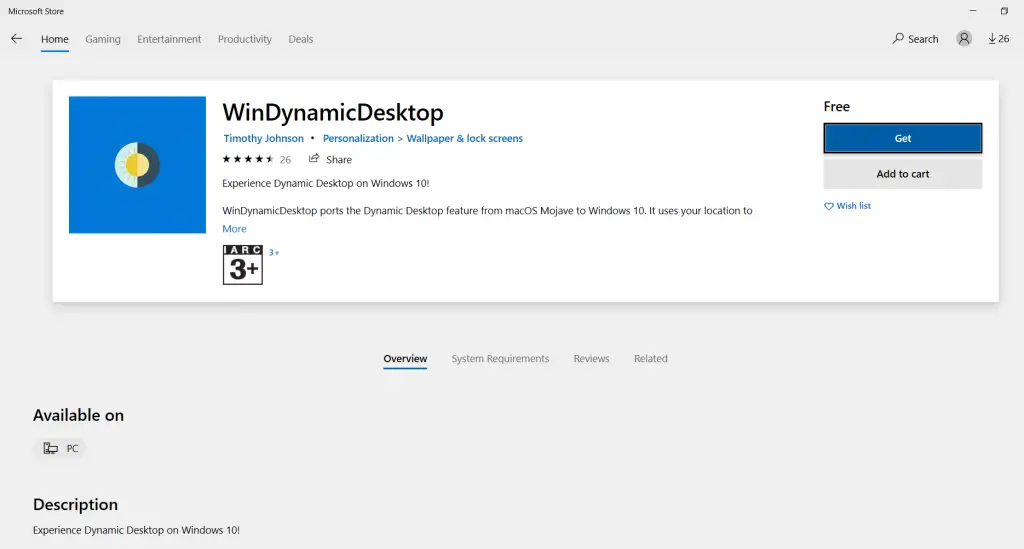
2] स्टोर से डायनामिक वॉलपेपर ऐप इंस्टॉल करें और इसे लॉन्च करें।
3] आपसे ऐप पर आपकी लोकेशन पूछी जाएगी ताकि सूर्योदय और सूर्यास्त का समय निर्धारित किया जा सके। आप ऑटो स्थान सेवा का उपयोग भी कर सकते हैं या आप अपनी इच्छानुसार सूर्योदय और सूर्यास्त के समय में प्रवेश कर सकते हैं।
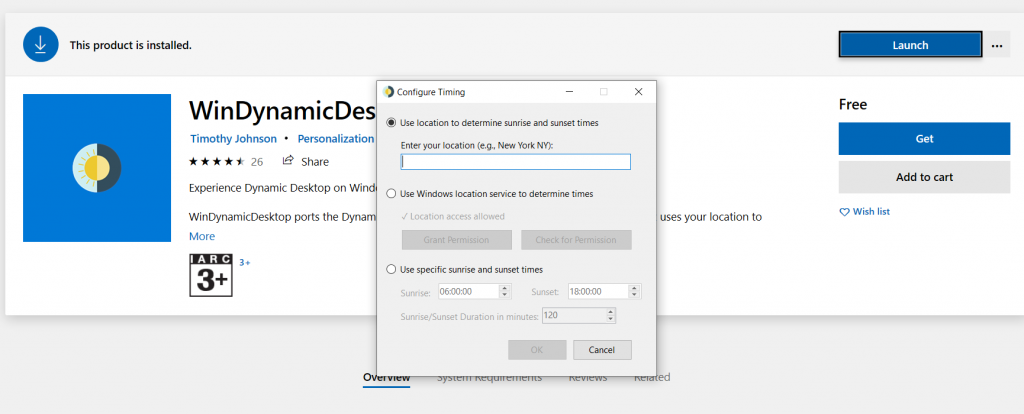
4] फिर आपको चुनने के लिए वॉलपेपर सूची के साथ प्रस्तुत किया जाएगा।
5] उस वॉलपेपर को चुनें जिसे आप सेट करना चाहते हैं और अप्लाई पर क्लिक करें।
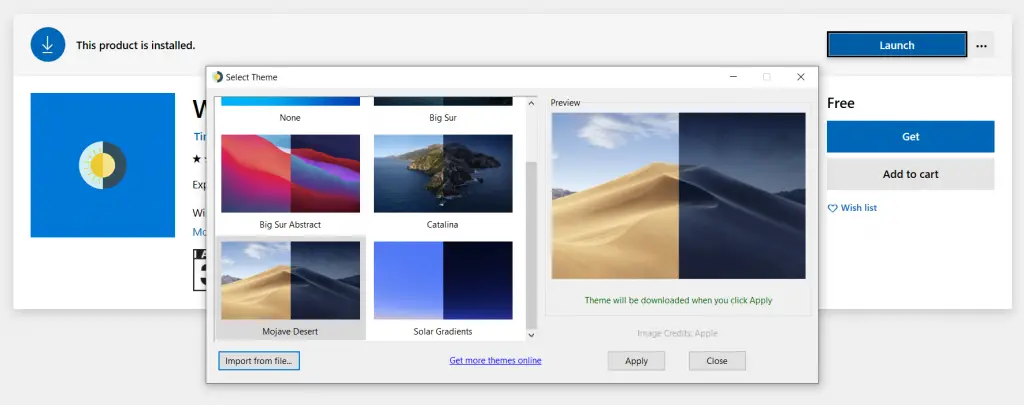
6] वॉलपेपर स्वचालित रूप से डाउनलोड और लागू होगा।
डायनेमिक वॉलपेपर ऐप सिस्टम ट्रे में कम से कम होगा। जब भी आप इसे रोकना चाहते हैं या वॉलपेपर बदलना चाहते हैं, तो आप इसे वहां से एक्सेस कर सकते हैं।
इस तरह आप आसानी से विंडोज 10 के लिए Macos wallpapers प्राप्त कर सकते हैं। अधिक विंडोज 10 संबंधित टिप्स और ट्रिक्स के लिए, अपडेट रहने के लिए आप हमें सोशल मीडिया पेजों पर फॉलो कर सकते हैं।